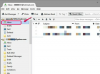Använd datorns tangentbord för att ta bort sidor i ditt OpenOffice Writer-dokument.
Om ditt OpenOffice Writer-dokument innehåller ett stort tomt utrymme kan du enkelt radera sidor du inte vill ha utan att behöva gissa var sidan börjar och slutar.
Steg 1
Öppna OpenOffice Writer. Öppna ett dokument genom att klicka på "Arkiv" och "Öppna". Hitta ditt dokument och klicka på "Öppna".
Dagens video
Steg 2
Klicka på "Visa" och "Tecken som inte skrivs ut". Ditt dokuments vy kommer att ändras och du kommer att se en serie koder som indikerar sidbrytningar och annan formatering.
Steg 3
Leta upp den omvända "P"-symbolen, som indikerar en sidbrytning, i slutet av sidan eller stycket före den tomma eller annan oönskade sida du vill ta bort. Markera symbolen med musen.
Steg 4
Tryck på "Backsteg" eller "Delete" på tangentbordet för att ta bort symbolen och ta bort sidbrytningen.
Steg 5
Tryck på "Delete"-tangenten upprepade gånger för att ta bort alla tomma rader som kan finnas före nästa stycke eller sida. Du kommer att se ditt dokuments rader formateras om.
Steg 6
Klicka på "View" och "Nonprinting Characters" för att stänga av verktyget.
Använda vyn "Web Layout/Online Layout".
Steg 1
Öppna OpenOffice Writer. Öppna ett dokument genom att klicka på "Arkiv" och "Öppna". Hitta ditt dokument och klicka på "Öppna".
Steg 2
Klicka på "Visa" och "Online Layout" eller "Web Layout". Ditt dokuments vy kommer att ändras och du kommer att se ditt dokument i en webbvy.
Steg 3
Klicka i början av sidan du vill ta bort. Tryck på "Delete"-tangenten för att ta bort sidan. Du kan behöva trycka på "Delete"-tangenten upprepade gånger för att ta bort tomma rader före nästa stycke eller sida. Du kommer att se ditt dokuments rader formateras om.
Steg 4
Klicka på "Visa" och "Utskriftslayout" för att återgå till OpenOffice Writers standardvy.
Använd tangentsekvensen "CTRL" och "Avsluta".
Steg 1
Öppna OpenOffice Writer. Öppna ett dokument genom att klicka på "Arkiv" och "Öppna". Hitta ditt dokument och klicka på "Öppna".
Steg 2
Tryck på tangenterna "CTRL" och "Avsluta" samtidigt för att hoppa till den sista sidan i ditt dokument. Använd den här metoden om du vill ta bort tomma sidor i slutet av dokumentet.
Steg 3
Tryck på "Backsteg" för att ta bort sidan. Du kan behöva trycka på "Backsteg"-tangenten upprepade gånger för att ta bort flera tomma sidor i slutet av dokumentet.
Dricks
Du kan också ta bort en sida i ett OpenOffice Writer-dokument genom att markera sidan med musen och trycka på "Backsteg" eller "Delete"-tangenten. Ditt dokument formateras automatiskt om.